SQL 2012 Management Studio提示无效许可问题解决!!
问题描述:
打开SQL 2012 Management Studio时“提示无效的许可证数据。需要重新安装” ;
![]()
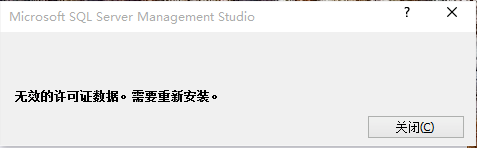
自我定位:
因为对SQL库不是很了解,遇到这样的问题后,我就疯狂的上网搜资料,看到一个可行方案,就上手试一试,最终修改了第三次后成功了,成功了,这样的结果导致我不知道是不是最后一次操作有效还是累计操作的结果,索性把几次操作按顺序整理出来;
解决过程
操作一:
上网找了个秘钥,升级秘钥
秘钥:SQL SERVER 2012 DEVELOPER: YQWTX-G8T4R-QW4XX-BVH62-GP68Y
Step1:打开SQL Server安装中心(64位)
此时打开SQL Server安装中心时出现问题,提示“应用程序中发生了无法处理的异常”,如下图:

解决方案,放到最后。此处忽略这个错误(就当不存在,哈哈哈)
Step2:选择【维护】→【升级版本】
![]()

Step3:鼠标下一步、下一步、顺从式操作,直到遇见输入产品秘钥。此时网上找了秘钥复制进去,以后下一步下一步直至升级完成。
![]()

Step4:重启SQL Server服务
![]()
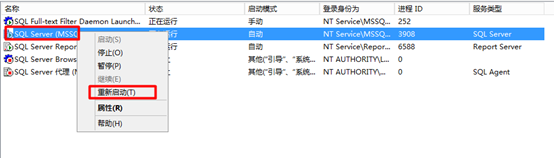
到此,第一次的尝试结束了,然鹅,问题并没有解决。继续尝试吧,又开始网上猛收资料。
遇事迎来了操作二;
操作二不可取,做法错误,存在风险!
操作二不可取,做法错误,存在风险!
操作二不可取,做法错误,存在风险!
操作二:
卸载Microsoft Visual Studio 2010 Shell(Isolate)
网上大神明明说是修复Microsoft Visual Studio 2010 Shell(Isolate),我手欠直接给卸载了(心里慌得一笔啊),于是我立马给自己弥补错误,重新打开了SQL Server 安装中心进行了修复工作(当时对这一操作没有底,只是尝试看,其实可以单独重新安装Microsoft Visual Studio 2010 Shell(Isolate) )
下载链接:Microsoft Visual Studio 2010 Shell(Isolate)
https://download.csdn.net/download/lrc357a/10456545
![]()

修复的过程就是内心焦急等待的过程。(此时我也没有闲着,技术上网搜资料,最终我迎来了光明,操作三后,问题解决了,我成功了!!)
操作三:
特别简单,简单粗暴的法子:
打开计算机路径:C:\Program Files (x86)\Microsoft Visual Studio 10.0\Common7\IDE
找到双击运行DDConfigCA.exe后,哦吼哦吼,我的SQL Server2012可以正常运行啦!!
![]()

还有一个小尾巴,在这里交代一下:
SQL Server安装中心时出现问题,提示“应用程序中发生了无法处理的异常”的解决方法,也是超级简单。
解决方案
Step1:找到以下路径:C:\Users\Administrator\AppData\Local\Microsoft_Corporation,
删除LandingPage.exe_StrongName_ryspccglaxmt4nhllj5z3thycltsvyyx文件夹,问题就解决啦。

![]()





















 5814
5814











 被折叠的 条评论
为什么被折叠?
被折叠的 条评论
为什么被折叠?








